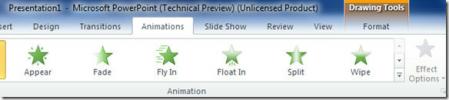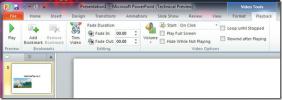Prispôsobte si, aké typy zmien sú sledované v MS Word 2013
Keď som sa dozvedel o funkcii Sledovanie zmien v MS Word, cítil som sa, akoby som objavil tajomstvo života. Odvtedy som ho použil na prácu s profesionálnou, akademickou a osobnou dokumentáciou. Je to celkom elegantný nástroj, ktorý uľahčuje spoluprácu na dokumente, najmä ak sú ľudia, ktorých ste s ktorými pracujete, je averzia k vyskúšaniu niektorých online nástrojov, ktoré podporujú živú spoluprácu, ako je Google Docs. To znamená, že MS Word sleduje všetko v predvolenom nastavení, každú maličkosť. Ak zadáte medzeru, zobrazí sa červené zvýraznenie, ktoré je skvelé, keď máte dlhú správu, na ktorej môžete pracovať s rôznymi ľuďmi. Nie je to také skvelé, že zmeny formátovania a komentáre sa zobrazia aj ako zmeny, keď nechcete, aby sa sledovali. Tu je vysvetlené, ako si môžete prispôsobiť, aké typy zmien sleduje MS Word.
Najprv prejdite na kartu Kontrola a povoľte sledovanie zmien. Potom kliknite na malú šípku v pravom dolnom rohu nástrojov „Sledovanie“ a v okne, ktoré otvára, aké zmeny chcete sledovať, vyberte. Odtiaľto môžete zakázať komentáre, formátovanie a sledovanie atramentu.

Ak však nevlastníte dokument a sledovanie namiesto toho povolil niekto iný, stále môžete vidieť omnoho čistejšiu verziu konečného dokumentu so zmenami zvýraznenými. Ak chcete zobraziť iba vykonané zmeny textu, otvorte rozbaľovaciu ponuku „Zobraziť značky“ a zrušte výber možností Komentáre, Atrament a Formátovanie. Môžete sa tiež rozhodnúť zobraziť zmeny vykonané konkrétnymi používateľmi.
Microsoft našťastie myslí na všetko. Šťastný strih.
Vyhľadanie
Posledné Príspevky
Microsoft Office Word 2010: Čo je nové?
Microsoft Office Word 2007 je pravdepodobne najpoužívanejším dokume...
Microsoft Office PowerPoint 2010: Čo je nové?
Program Microsoft Office PowerPoint 2010, podobne ako jeho náprotiv...
Výučba aplikácie Office PowerPoint 2010: Úpravy videa
Preskúmali sme pozoruhodné funkcie aplikácie Microsoft Office Power...